كيفية إلغاء خطة تخزين iCloud بدون استعمال الـ iPhone
تعد إدارة حساب iCloud الخاص بك من أجهزة Apple المحمولة (iPhone و iPad) أمرًا مريحًا للغاية. ولكن ماذا يحدث إذا فقدت iPhone أو تحولت إلى هاتف ذكي غير تابع لشركة Apple؟ كيف إذن تلغي اشتراكك في iCloud؟ سيوضح لك هذا الدليل كيفية إلغاء خطة تخزين iCloud بدون iPhone بسرعة.
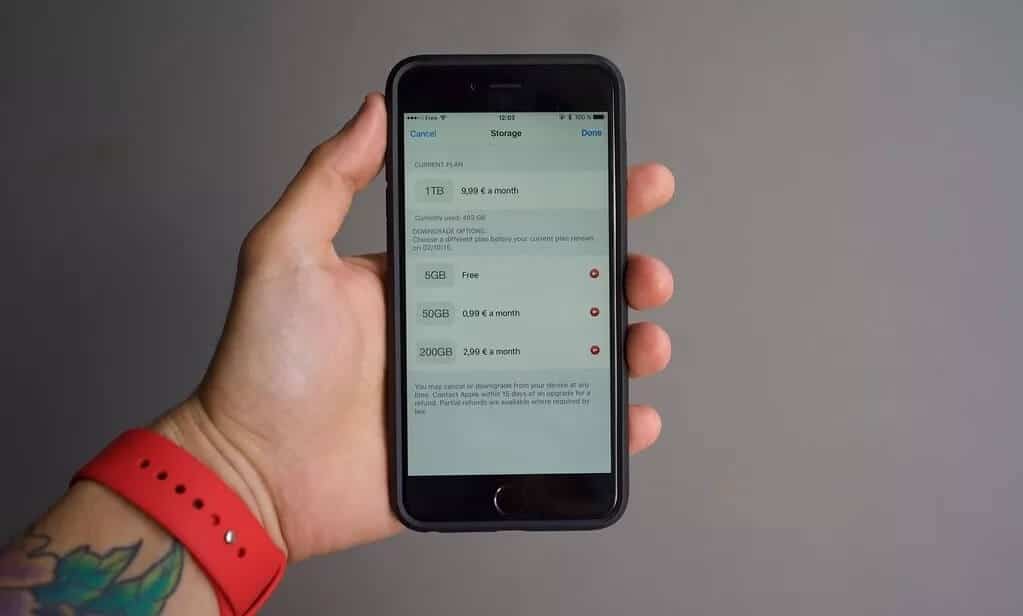
بدون iPhone (أو iPad) ، هناك طريقتان مباشرتان فقط لإلغاء اشتراك iCloud التخزيني. دعنا نذهب اليها.
ملاحظة: نحثك على القراءة حتى النهاية قبل إلغاء اشتراكك. تحتاج إلى معرفة ما يحدث عند إلغائه.
قم بإلغاء خطة تخزين ICLOUD باستخدام MAC
الخطوة 1: قم بتشغيل تفضيلات النظام وحدد معرف Apple ID.
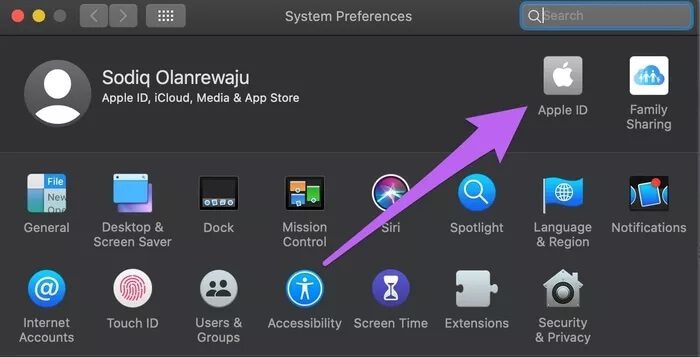
الخطوة 2: ستجد عداد تخزين iCloud أسفل صفحة معرف Apple ID. اضغط على زر إدارة.
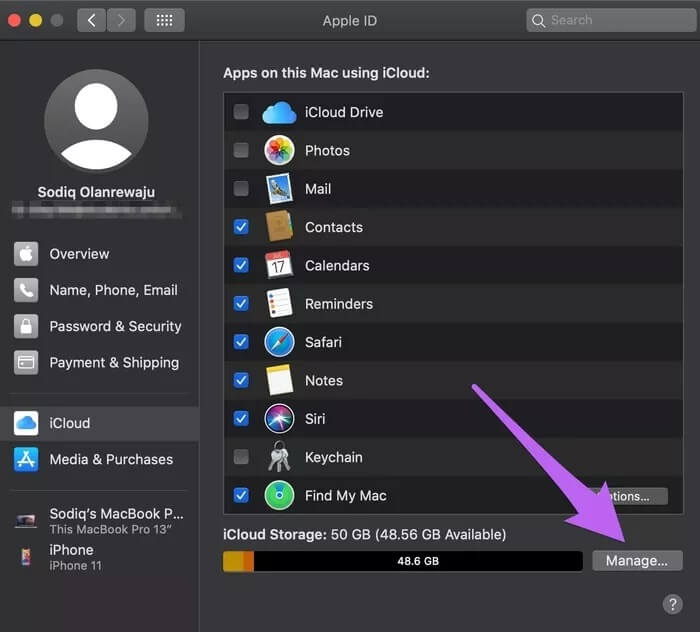
سيؤدي ذلك إلى إطلاق نافذة إدارة تخزين iCloud جديدة. هنا ، ستتمكن من تعديل إعدادات iCloud الخاصة بك ، وتحرير مساحة التخزين ، وتغيير خطة التخزين الخاصة بك.
ملاحظة: بالنسبة لنظام macOS Mojave 10.14 أو macOS High Sierra 10.13 ، انتقل إلى تفضيلات النظام> iCloud> إدارة.
الخطوة 3: انقر فوق الزر “تغيير خطة التخزين”.
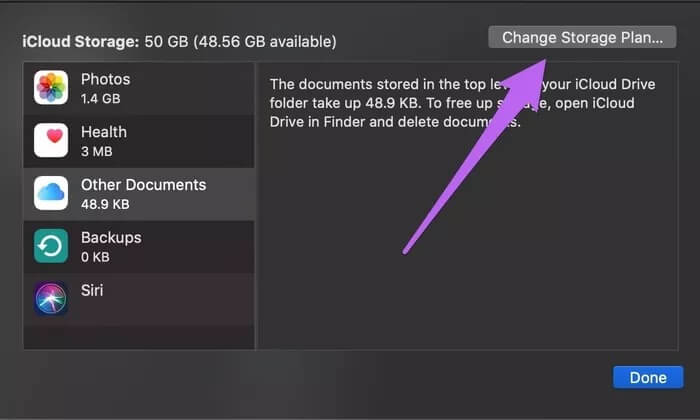
الخطوة 4: في الصفحة التي تعرض اشتراك iCloud الحالي الخاص بك وخطط التخزين الأخرى ، انقر فوق الزر “خيارات الرجوع إلى إصدار سابق” في الزاوية اليسرى السفلية.
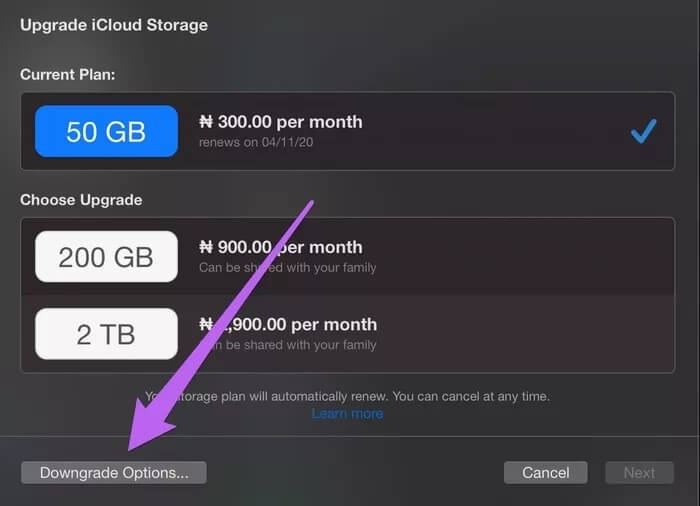
الخطوة 5: لعرض خيارات الاشتراك ، سيُطلب منك إدخال كلمة المرور لحساب معرف Apple الخاص بك. قم بتغذيته واضغط على زر إدارة أو اضغط على مفتاح الرجوع على لوحة المفاتيح للمتابعة.
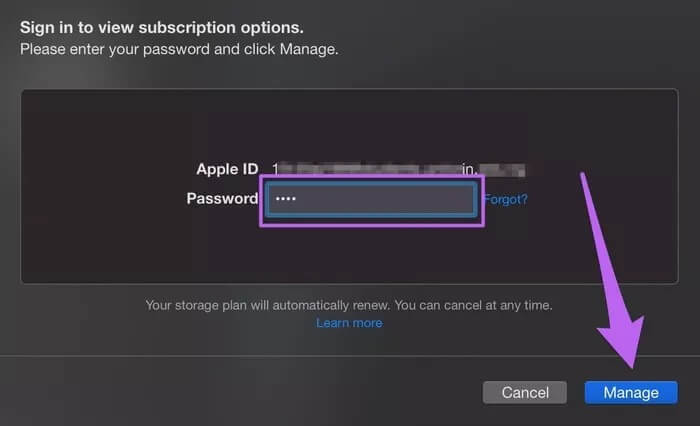
الخطوة 6: اختر خيار 5 جيجابايت (مجاني) واضغط على تم.
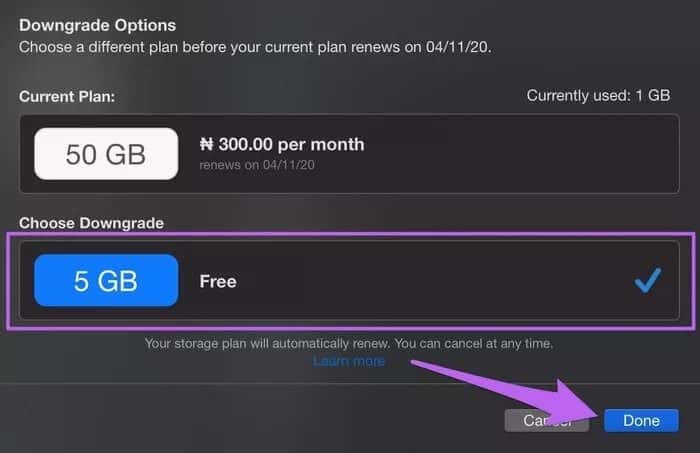
ملاحظة: لا يمكنك إلغاء أو تقليل مساحة التخزين المجانية البالغة 5 جيجا بايت المخصصة لكل حساب Apple ID.
قم بإلغاء خطة تخزين ICLOUD على كمبيوتر بنظام Windows
يمكنك الاستفادة من جهاز كمبيوتر يعمل بنظام Windows لإلغاء خطة تخزين iCloud نشطة بدون iPhone. للقيام بذلك ، ستحتاج إلى تثبيت تطبيق iCloud الرسمي على جهاز الكمبيوتر الشخصي الذي يعمل بنظام Windows.
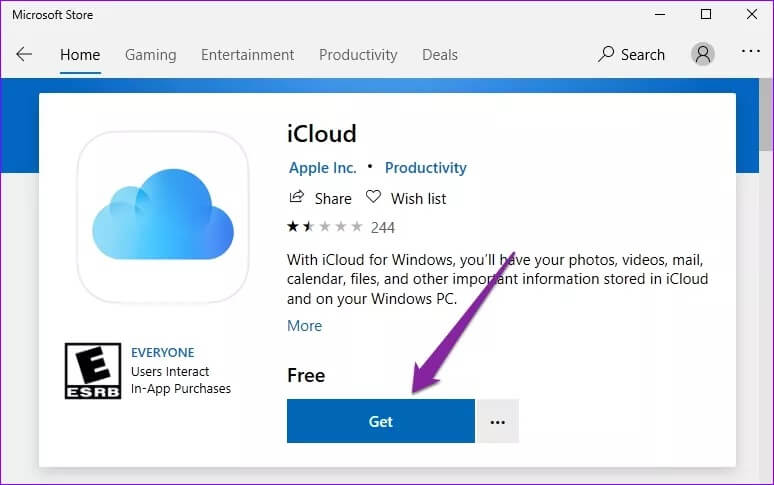
قم بتشغيل تطبيق Microsoft Store على جهاز الكمبيوتر الخاص بك وابحث عن iCloud. بدلاً من ذلك ، يمكنك النقر فوق الزر المرتبط أدناه.
ملاحظة: يدعم تطبيق iCloud لنظام التشغيل Windows فقط أجهزة الكمبيوتر التي تعمل بنظام التشغيل Windows 10 (الإصدار 18362.145 أو أعلى). لذلك ، تأكد من تحديث جهاز الكمبيوتر الخاص بك.
بعد التثبيت ، قم بتسجيل الدخول إلى حساب معرف Apple الخاص بك واتبع الخطوات أدناه لإلغاء خطة تخزين iCloud الخاصة بك.
الخطوة 1: في لوحة معلومات التطبيق ، اضغط على زر التخزين.
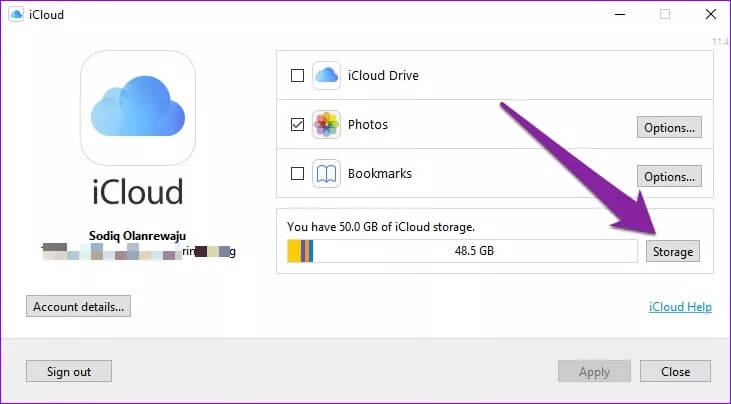
الخطوة 2: بعد ذلك ، انقر فوق الزر “تغيير خطة التخزين”.
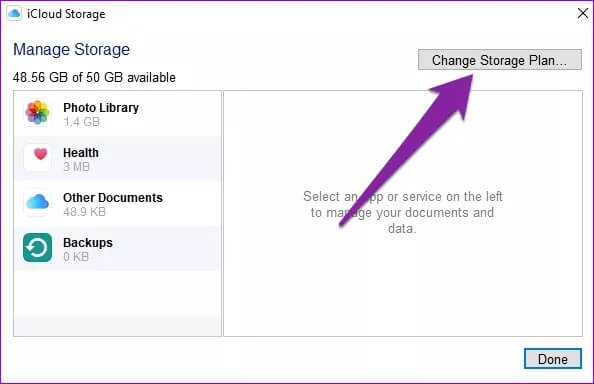
الخطوة 3: حدد خيارات الرجوع إلى إصدار أقدم.
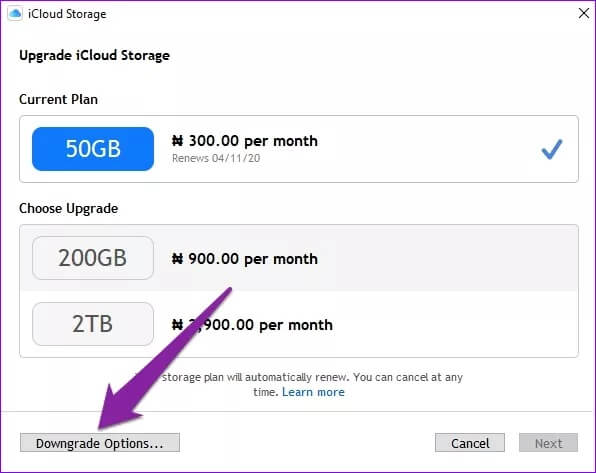
الخطوة 4: أدخل كلمة مرور معرف Apple الخاص بك وانقر فوق إدارة للمتابعة.
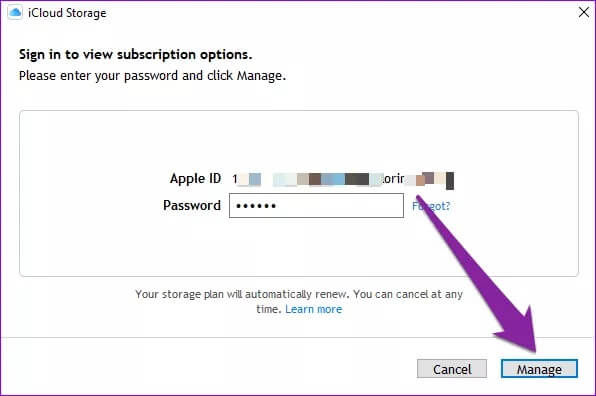
الخطوة 5: حدد خطة التخزين المجانية 5 جيجا بايت ضمن قسم اختيار الرجوع إلى إصدار أقدم وانقر فوق تم.
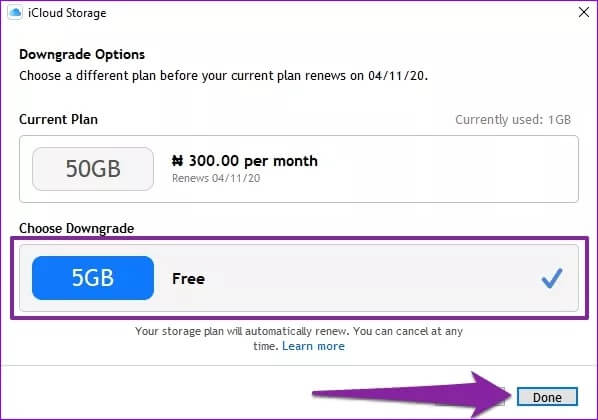
لذلك قمت بإرجاع خطة تخزين iCloud إلى إصدار سابق. أتساءل ماذا سيحدث بعد ذلك؟ إذا كنت لم تقفز بعد ، فاستمر في القراءة قبل أن يأتي قرارك بنتائج عكسية أو يدفعك إلى الحساء.
ماذا يحدث عندما تقوم بإلغاء خطة تخزين ICLOUD
الاستمرارية أو السداد
أولاً ، سيظل بإمكانك الوصول إلى الخطة الحالية حتى تاريخ انتهاء صلاحيتها. وإذا كنت تفضل عدم استخدام الخطة ، ربما لأنك اشتركت عن طريق الصدفة أو لم تعد ترغب في ذلك ، يمكنك طلب استرداد الأموال ، بشرط أن تتمكن من إقناع ممثل دعم العملاء بحسن نية.
تجدر الإشارة إلى أن Apple ستصدر فقط استردادًا لخطط التخزين التي لم يتم استخدامها خلال الـ 14 يومًا الماضية. على سبيل المثال ، إذا اشتركت في خطة في الأول من يناير ، فأنت مؤهل لاسترداد الأموال بشرط أن تلغي الخطة وتطلب استرداد الأموال في 14 يناير أو قبل ذلك التاريخ ، وهذا يعني أن Apple تحترم الإلغاء خلال 14 يومًا من الاشتراك. ارجع إلى مستند دعم Apple الرسمي لمعرفة الإجراء التفصيلي لطلب استرداد الأموال على خطة تخزين iCloud الملغاة.
الفواتير والتخزين
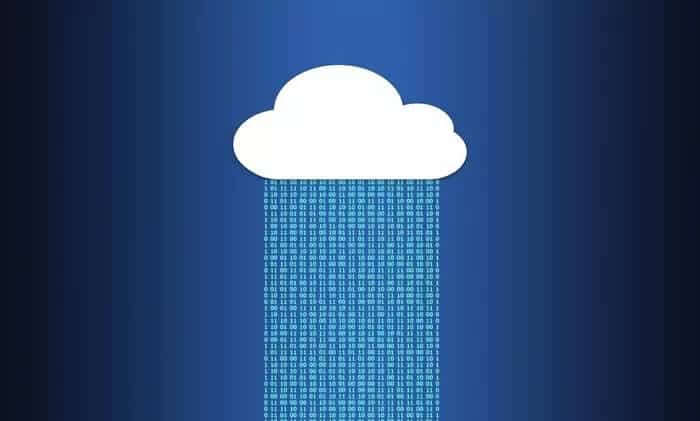
سواء طلبت استرداد الأموال أم لا ، سيتم تخفيض حصة تخزين iCloud الخاصة بك إلى 5 جيجابايت ، وستتوقف Apple عن إصدار فاتورة لبطاقة الدفع المرتبطة بمعرف Apple الخاص بك لخطة التخزين الملغاة.
الدخول الى البيانات
إذا تجاوز إجمالي كمية البيانات المتراكمة في iCloud الـ 5 غيغابايت قبل الإلغاء ، فلن يكون بإمكانك الوصول إلى بعض البيانات (الصور والملفات ومقاطع الفيديو وما إلى ذلك) عند انتهاء صلاحية الخطة. بالنسبة إلى السياق ، إذا كان لديك 20 جيجابايت من مخزن البيانات في حساب iCloud الخاص بك ، فلن تتمكن من الوصول إلا إلى 5 جيجابايت من البيانات. بالإضافة إلى ذلك ، ستتوقف بعض الخدمات مثل النسخ الاحتياطي والمزامنة عن العمل على جميع الأجهزة المتصلة بحساب iCloud. وبالمثل ، سيتوقف تطبيق / خدمة البريد عن العمل. لذلك لا يمكنك إرسال أو استقبال رسائل بريد إلكتروني جديدة بعد ذلك.
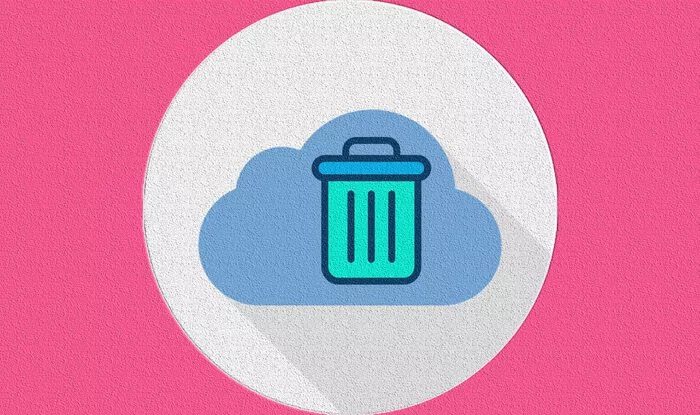
إذا لم تكن قد تجاوزت الحصة البالغة 5 جيجا بايت المخصصة لخطة التخزين المجانية ، فلا داعي للقلق. لا يزال بإمكانك الوصول إلى بياناتك والخدمات الأخرى المعتمدة على iCloud بدون خطة مدفوعة.
انتهاء صلاحية البيانات وحذفها
عند تجاوزك لحصة التخزين المجانية البالغة 5 غيغابايت وإلغاء خطتك ، ما مصير البيانات (التي يتعذر الوصول إليها) الموجودة في حسابك على iCloud؟ حسنًا ، وفقًا لشروط استخدام iCloud ، تحتفظ Apple بالحق في حذف بيانات iCloud الخاصة بك (الإعدادات والصور ومقاطع الفيديو والرسائل وما إلى ذلك) بعد مائة وثمانين (180) يومًا من عدم النشاط. عدم النشاط في هذا السياق يعني عدم نسخ البيانات الجديدة احتياطيًا إلى iCloud خلال الفترة المذكورة أعلاه.
استعادة البيانات
لا توجد طريقة للوصول إلى البيانات في iCloud بعد إلغاء خطتك المدفوعة – إذا كنت قد تجاوزت حد التخزين المجاني ، فهذا يعني. وبالمثل ، من المستحيل استعادة بياناتك إذا حذفت Apple بعد ذلك من خوادمها.
احتياطات الإلغاء
قبل إلغاء خطة التخزين الخاصة بك ، نوصيك بتصدير بيانات iCloud الخاصة بك في وضع عدم الاتصال إلى جهاز الكمبيوتر الخاص بك أو جهاز تخزين خارجي. راجع هذا الدليل لمعرفة كيفية تنزيل البيانات المخزنة على iCloud. في الختام ، الطرق المذكورة أعلاه (حاليًا) هي الوسيلة الوحيدة لإلغاء خطط تخزين iCloud بدون iPhone. سيتعين عليك الاتصال بدعم Apple للحصول على المساعدة إذا لم يكن لديك جهاز Mac أو كمبيوتر شخصي. هل لديك أي استفسارات أو أسئلة أخرى؟ شاركها في التعليقات ، وسنحاول الرد عليها.
